第十三周课程总结
这里就老师上课讲过的记事本如何操作回来又进行了编写,问题不断,不过不断地修改终于终于弄出来了。
实验代码:
package 记事本;
import java.awt.Container;
import java.io.File;
import javax.swing.*;
public class 记事本 {
JFrame f;
Container cont;
JMenuBar bar;
JTextArea text;
JScrollPane scroll;
JMenu fileMenu;
JMenu editMenu;
Icon newIcon;
Icon openIcon;
Icon saveIcon;
Icon closeIcon;
JMenuItem newItem;
JMenuItem openItem;
JMenuItem saveItem;
JMenuItem closeItem;
public 记事本() {
f = new JFrame("记事本 ");
bar = new JMenuBar();
text = new JTextArea();
text.setEditable(true);
f.getContentPane().add(new JScrollPane(text));
fileMenu = new JMenu ("文件 ");
editMenu = new JMenu ("编辑 ");
newIcon = new ImageIcon("F:"+File.separator+"java"+File.separator+"Q.png");
openIcon = new ImageIcon("F:"+File.separator+"java"+File.separator+"W.png");
saveIcon = new ImageIcon("F:"+File.separator+"java"+File.separator+"E.png");
closeIcon = new ImageIcon("F:"+File.separator+"java"+File.separator+"R.png");
newItem = new JMenuItem("新建",newIcon);
openItem = new JMenuItem("打开",openIcon);
saveItem = new JMenuItem("保存",saveIcon);
closeItem = new JMenuItem("关闭",closeIcon);
f.setJMenuBar(bar);
bar.add(fileMenu);
bar.add(editMenu);
fileMenu.add(newItem);
fileMenu.add(openItem);
fileMenu.add(saveItem);
fileMenu.add(closeItem);
f.setSize(400,500);
f.setLocation(200,100);
f.setVisible(true);
}
}
package 记事本;
public class 窗体 {
public static void main(String[] args) {
new 记事本 ();
}
}
运行结果截图:
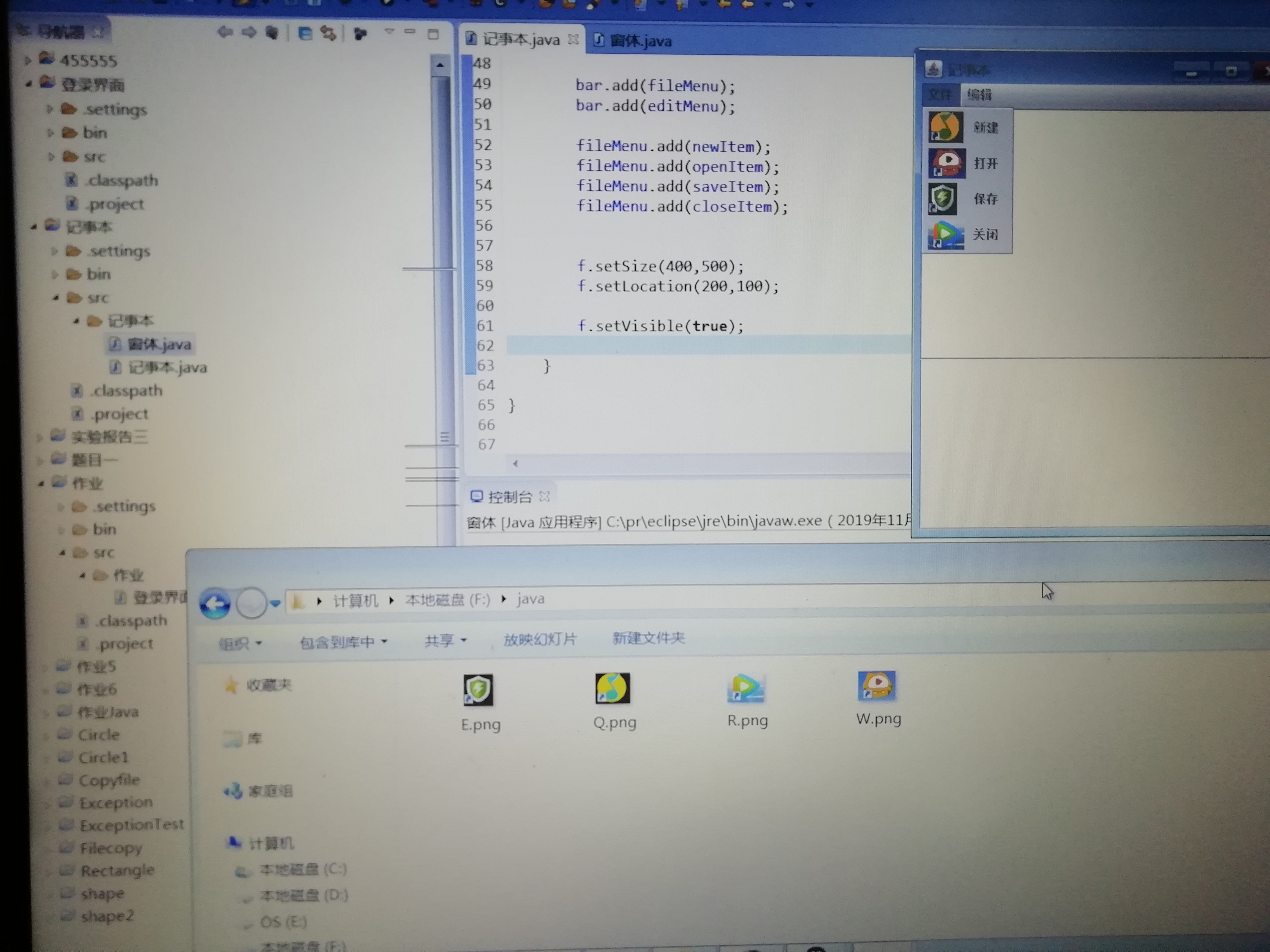
本周的课程总结:
继续讲述了事件和监听器:
1.一个典型的事件:窗体事件,Window Listener是专门处理窗体事件的监听接口。
2.在老师的讲解下,重点强调了理解和掌握了相关Window Listener接口的方法。
3.键盘事件及监听处理:在Swing的事件处理中可以对键盘的操作进行监听,直接使用KeyListener接口即可,运用KeyPressed()和KeyRleased()方法。
4.鼠标事件及监听处理:对鼠标操作监听,如鼠标按下松开等,使用MouseListener接口。
5.单选纽:JRadioButton 以及其常用方法:JDadioButton()、setSelected()。
6.菜单组件:JMenu与JMenuBar:若要Java中实现记事本类菜单,可使用JMenu组件要使用JMenuBar组件,此外重点强调了使用JMenultem可以为菜单中加入菜单项
7.动作事件及监听处理:一个要想让按钮变得有意义,就必须使用事件处理。在Swing的事件处理中,可以使用Action Listener接口处理按钮的动作事件,Action Listener接口只定义了一个方法
8.自身总结:理论总结的比较详细,实际操作还有待多练,继续撸起袖子加油干!!!



